- Noen ganger vil brukere kanskje gjøre endringer i Java-innstillingene, men de kan ikke finne ikonet i Windows Kontrollpanel.
- Java-konsollen hjelper deg med å konfigurere forskjellige innstillinger, for eksempel kan du sette den til å se etter oppdateringer automatisk, etc.
- Du kan prøve å søke etter programmet ved å skrive Java i søkefeltet i kontrollpanelet, men hvis det mangler, vil løsningene nedenfor hjelpe deg med å fikse det.
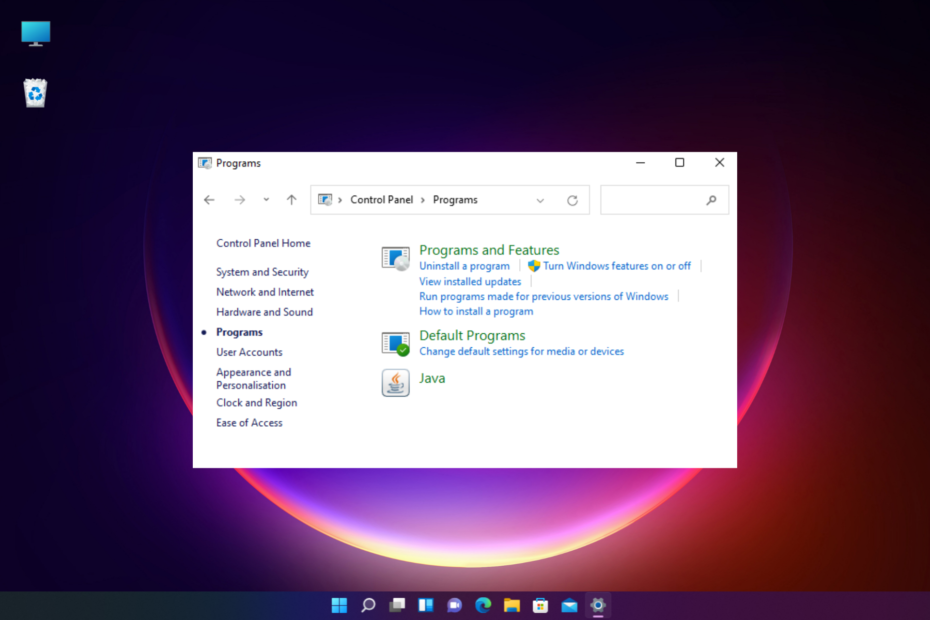
XINSTALLER VED Å KLIKKE LAST NED FILEN
Denne programvaren vil reparere vanlige datamaskinfeil, beskytte deg mot filtap, skadelig programvare, maskinvarefeil og optimalisere PC-en for maksimal ytelse. Løs PC-problemer og fjern virus nå i tre enkle trinn:
- Last ned Restoro PC Repair Tool som følger med patentert teknologi (patent tilgjengelig her).
- Klikk Start søk for å finne Windows-problemer som kan forårsake PC-problemer.
- Klikk Reparer alle for å fikse problemer som påvirker datamaskinens sikkerhet og ytelse.
- Restoro er lastet ned av 0 lesere denne måneden.
Mens du prøver å lete etter Java-applikasjonen i Windows Kontrollpanel, innser du plutselig at den ikke ble funnet.
Hvis problemet oppstår med nettleseren din, her er et detaljert innlegg om beste nettlesere som støtter Java og hvordan du aktiverer dem for å kjøre dine favoritt Java-appleter.
Nedenfor har vi forklart situasjonen i detalj og noen få løsninger for å hjelpe deg med å få tilbake de manglende Java-kontrollpanelinnstillingene.
Hvorfor vises ikke Java i kontrollpanelet?
Det kan være forskjellige årsaker til at Java-kontrollpanelet ikke finnes på Windows 10/11, for eksempel:
- På grunn av en feil
- Endring i installasjonsmappen etter en nylig Java-oppdatering
- Kjører en utdatert versjon
- Java er ikke installert
I slike tilfeller kan du først sjekke om Java er aktivert i kontrollpanelet, som vist nedenfor.
Hvordan aktiverer jeg Java i kontrollpanelet?
Følg instruksjonene nedenfor for å aktivere Java i kontrollpanelet:
- trykk Vinne + R hurtigtaster samtidig for å starte Løpe konsoll.
- Type styre i søkefeltet og trykk Tast inn å åpne Kontrollpanel vindu.

- Still inn Se etter felt til Kategori og klikk på Programmer.
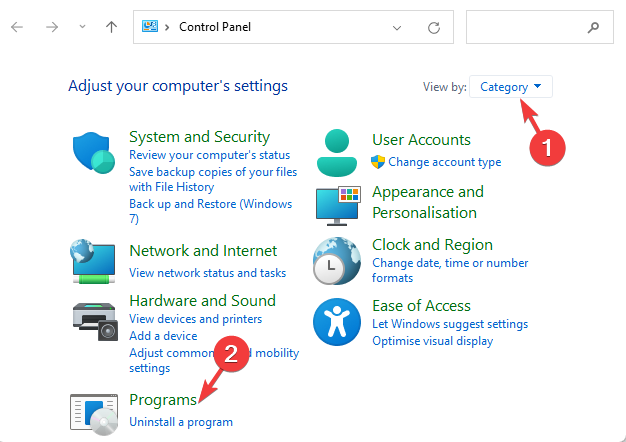
- Klikk på Java-ikonet for å åpne Java kontrollpanel.
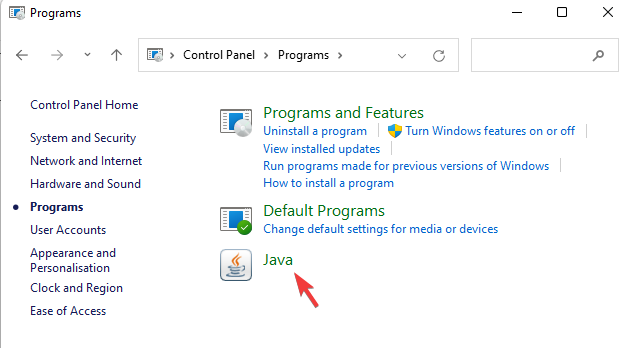
- Naviger til Sikkerhet fanen og velg Aktiver Java-innhold for nettleser- og Web Start-applikasjoner.
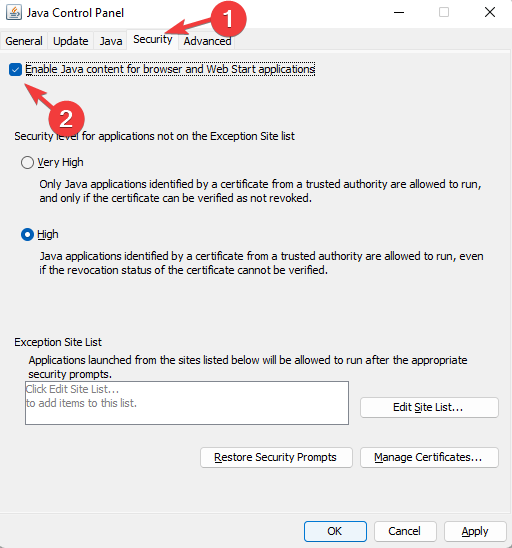
- trykk Søke om og så OK for å bruke endringene og avslutte.
- Start nettleseren på nytt for at endringene skal være effektive, og kjør de Java-baserte appletene.
Men hvis Java-applikasjonen fortsatt ikke finnes i Windows Kontrollpanel, kan du følge metodene nedenfor for å fikse problemet.
Hva kan jeg gjøre hvis Java-appleten mangler fra kontrollpanelet?
1. Installer Java-appleten på nytt
- trykk Vinne + R nøklene sammen for å åpne Løpe konsoll.
- Type appwiz.cpl i søkefeltet og trykk Tast inn.

- Under Avinstaller eller endre program, se etter Java-programmene, høyreklikk og velg Avinstaller.
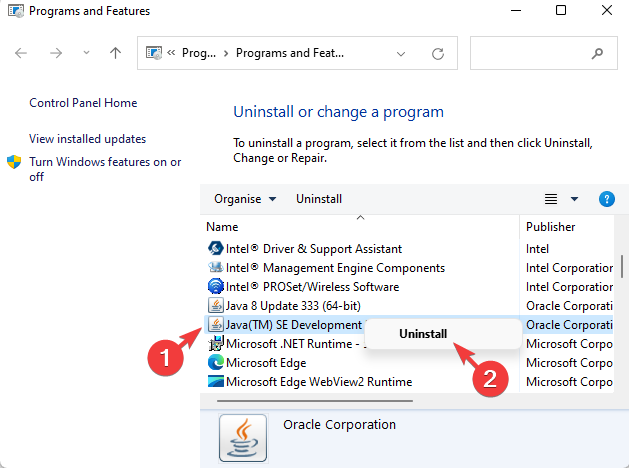
- Deretter trykker du på Vinne + E tastene samtidig for å starte Filutforsker.
- Nå, naviger til enten C:\Program Files (x86)\Java eller til C:\Program Files\Java.
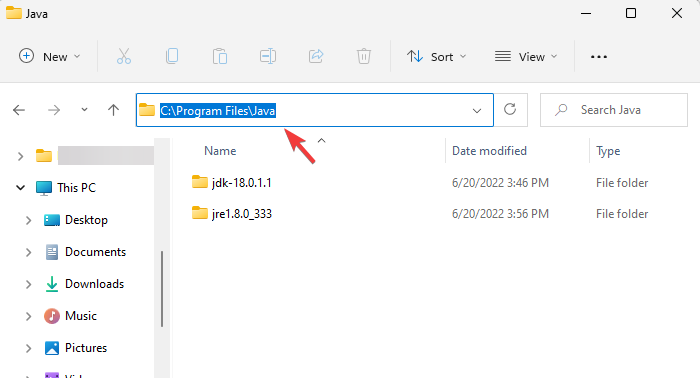
- Se etter eventuelle gjenværende data og slett dem manuelt.
- Besøk nå offisiell Java-nettside for å installere Java-applikasjonen på nytt.
Når du har installert appleten på nytt, sjekk om Java-kontrollpanelet ikke ble funnet problemet er løst.
- FIX: Nettleseren din støtter ikke Java
- Java-feil 1603: Oppdatering/installering ble ikke fullført
- Hurtigveiledning for å installere Java JDK 11 i Windows 10
- Hvordan fjerne popup-vinduet Java Update is Available
2. Start Java-konsollen via Kjør-konsollen
- Trykk på hurtigtastkombinasjonen Vinne + R å lansere Løpe konsoll.
- I søkefeltet skriver du inn en av banene nedenfor og trykker Tast inn:
C:\Program Files\Java\jreJAVA_VERSION\bin\javacpl.exeELLERC:\Program Files (x86)\Java\jreJAVA_VERSION\bin\javacpl.exe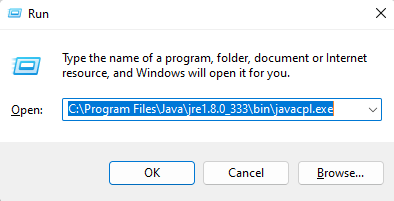
- Erstatte jreJAVA_VERSJON med Java-versjonen installert på din PC.
Hvordan åpne Java-kontrollpanelet fra CMD?
Hvis metodene ovenfor ikke klarer å få tilbake den manglende Java-appleten, kan du følge trinnene nedenfor:
- Åpne Løpe konsollen ved å trykke på Vinne + R tastene samtidig.
- Skriv inn i søkefeltet cmd og treffer Tast inn.
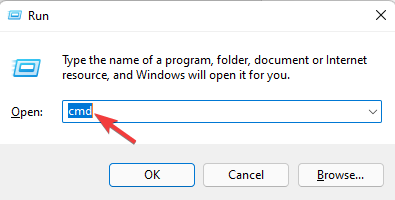
- Kjør nå kommandoen nedenfor i Ledeteksten vindu og treff Tast inn:
"c:\Program Files (x86)\Java\jre6\bin\javacpl.exe"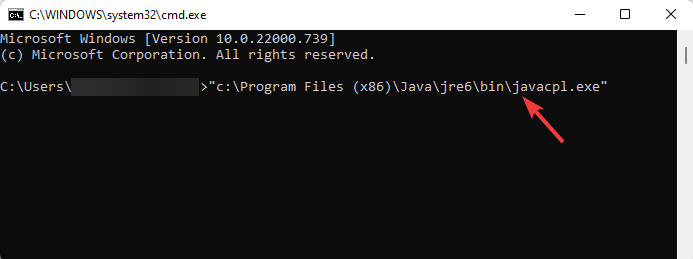
- Sørg for å kjøre kommandoen med anførselstegnene, men bytt ut Java-versjonen med den som er installert på din PC.
Men hvis du installerer Java for første gang, vil denne detaljerte veiledningen på nettstedet vårt hjelpe deg last ned Java på din Windows 10/11 PC.
Hvis du fant noen annen løsning for å få tilbake det manglende Java-ikonet i kontrollpanelet, kan du gi oss beskjed i kommentarfeltet nedenfor.
 Har du fortsatt problemer?Løs dem med dette verktøyet:
Har du fortsatt problemer?Løs dem med dette verktøyet:
- Last ned dette PC-reparasjonsverktøyet vurdert Great på TrustPilot.com (nedlastingen starter på denne siden).
- Klikk Start søk for å finne Windows-problemer som kan forårsake PC-problemer.
- Klikk Reparer alle for å fikse problemer med patentert teknologi (Eksklusiv rabatt for våre lesere).
Restoro er lastet ned av 0 lesere denne måneden.


![Datamaskinnettlesertjeneste avhenger av servertjeneste [Kunne ikke starte]](/f/524ee8209727f26a0c0687a680dd5377.png?width=300&height=460)